トレンドの方向を2色のバーで表示するMT4インジケーター「TTM」
更新日時:2019年12月23日 01:18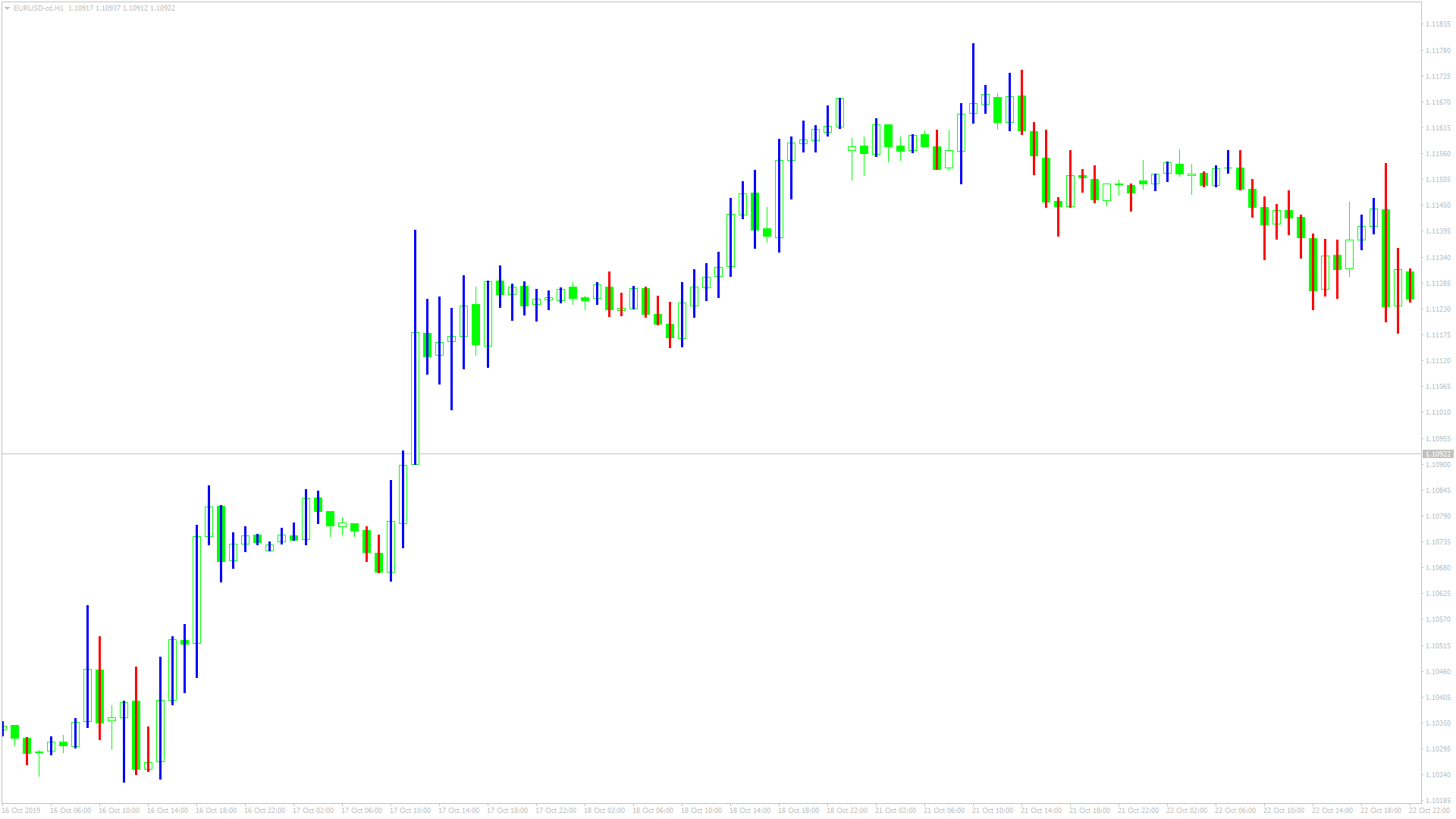
値動きのノイズを取り除いて、トレンドの方向を調べたい場合、テクニカル分析では移動平均線がよく使用されます。
「TTM」も移動平均線と同様の用途のインジケーターですが、ラインを表示するのではなくバーの色でトレンドの方向を表示します。
このインジケーターは次のような方に向いています。
価格が向かっている大まかな方法を調べたい方
複数のインジケーターを表示しており、これ以上ほかのインジケーターを起動するとチャートが見にくくなるという方
以上のような方のためにこの記事では、「TTM」について解説していきます。
TTMの概要
「TTM」を起動するとローソク足と重なるようにバーが表示され、価格が上昇している場合は青色のバー、下降している場合は赤色のバーが表示されます。
つまり、青色のバーが表示されている場合は上昇トレンド、赤色のバーが表示されている場合は下降トレンドということになります。
これらのバーは安値の移動平均線と高値の移動平均線、終値を比較して色を決定しており、以下のような条件でバーの色が変化します。
lowma = 安値の「TTMperiod」期間指数平滑移動平均
highma = 高値の「TTMperiod」期間指数平滑移動平均
lowthird = (highma - lowma) / 3 +lowma
highthird = 2 × (highma - lowma) / 3 +lowma
終値>highthirdの場合、青色のバーを表示
終値<lowthirdの場合、赤色のバーを表示
「TTM」では上記のような仕組みでバーの色を決定しており、これらの条件に当てはまらない場合、バーは表示されません。
チャート上にバーが表示されていない場合、現在の相場にトレンドが存在せず、レンジ相場や持ち合い相場になっている状態です。
TTMを表示する方法
まずはインジケーターを入手しましょう。下記リンクからダウンロードして下さい。
TTMのダウンロード先は以下となります。
※幣サイトではなく別サイトへのリンクが開きます。
MT4のインジケーター追加(インストール)の手順を説明ページを作ってみました。追加(インストール)手順が分からないという方はご参考下さい。
TTMのパラメーター解説
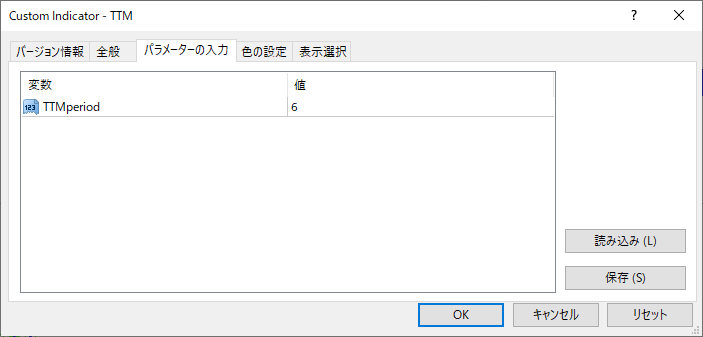
インジケーター挿入時または表示済みのインジケーターを右クリックで表示されるウィンドウの「パラメーターの入力」から設定できます。
| 入力項目 | 入力内容 |
TTMperiod |
TTM算出期間 初期値:6 値を大きくするほど長期的なトレンドを表示します。 |
「TTMperiod」は、高値の移動平均・安値の移動平均の算出期間を設定するための項目で、値を大きくするとより長期的なトレンドを反映したバーを表示します。
自身が分析したいトレンドの期間に合わせて調整すると良いでしょう。
まとめ
「TTM」の見方やパラメーターについて解説してきましたが、ポイントをまとめると以下のようになります。
青色のバーが表示されている場合は上昇トレンド。
赤色のバーが表示されている場合は下降トレンド。
バーが表示されない場合は相場に方向感がない状態。
「TTM」は、大まかなトレンドの方向を把握しておきたいという方に向いているインジケータです。
このインジケーターでエントリーのタイミングを計るのは難しいため、他のインジケーターと組み合わせて使用することをおすすめします。














